Исправить Facebook Messenger в Windows 11
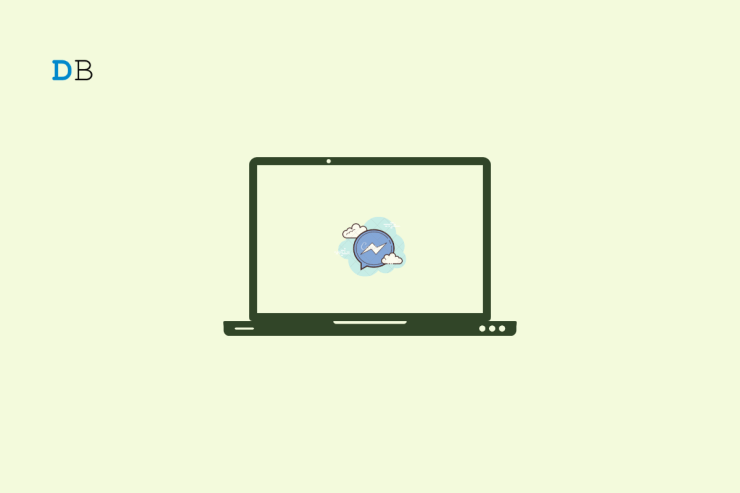
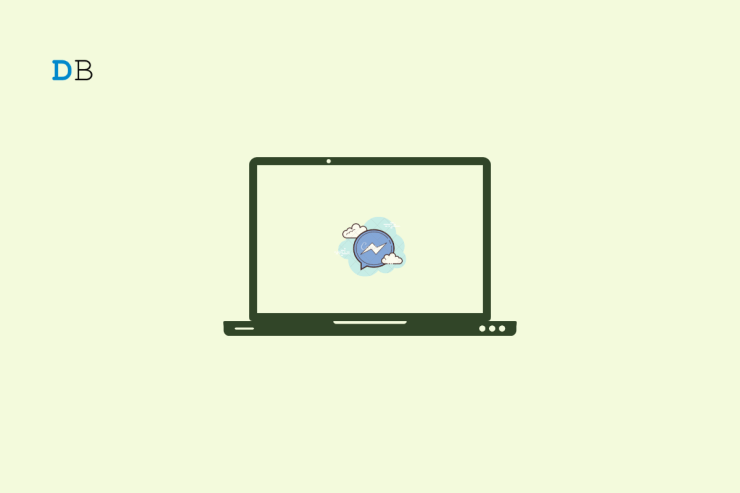
Обычно причиной неработающего Facebook Messenger в Windows 11 становится нестабильное интернет‑соединение, конфликт с ОС или отсутствие нужных системных разрешений. В некоторых случаях проблема носит массовый характер из‑за неисправностей сервера Messenger. В этой инструкции представлены практические шаги по устранению неполадок, альтернативы и проверочные сценарии.
Основные причины проблем с Messenger в Windows 11
- Нестабильное или отсутствующее интернет‑соединение.
- Повреждённый или зависший процесс приложения.
- Отсутствие нужных системных разрешений (уведомления, фоновые процессы).
- Устаревшая версия приложения или Windows.
- Локальные ошибки кеша или настроек приложения.
- Проблемы на стороне сервера Messenger (региональные сбои).
Быстрые шаги — порядок действий
- Завершите процесс Messenger и перезапустите приложение.
- Перезагрузите компьютер.
- Проверьте сетевое подключение и маршрутизатор.
- Обновите приложение через Microsoft Store.
- Выйдите из приложения и войдите снова.
- Установите последние обновления Windows.
- Убедитесь, что приложению разрешены уведомления и фоновые процессы.
- Проверьте статус сервиса (Downdetector и соцсети).
- Временное решение — использовать веб‑версию messenger.com.
Топ‑способы исправить Messenger, не работающий на ПК с Windows 11
Ниже — подробная инструкция для каждого шага с пояснениями и подсказками.
1. Завершите процесс Messenger и перезапустите его
Это самый быстрый диагностический шаг. Если приложение зависло, завершение процесса часто восстанавливает нормальную работу.
- Откройте Диспетчер задач, нажав клавиши Ctrl + Alt + Delete, затем выберите Диспетчер задач.
- В разделе “Процессы” найдите Messenger.
- Щёлкните правой кнопкой по записи Messenger и выберите “Завершить задачу”.
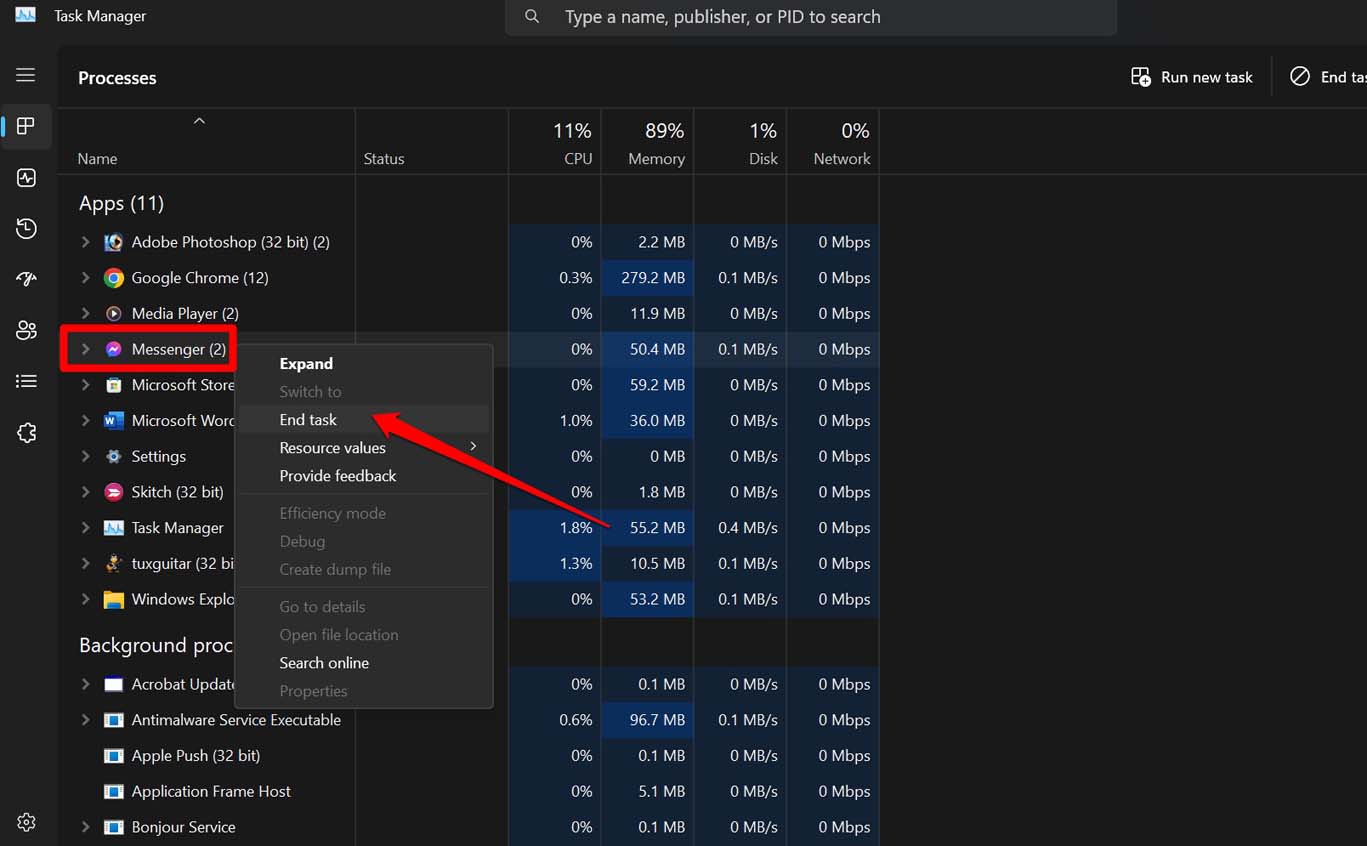
- Через Поиск Windows найдите и запустите Messenger снова.
Если приложение продолжает сразу же падать, переходите к пунктам про обновления, сброс и переустановку.
2. Перезагрузите компьютер
Перезагрузка устраняет временные сбои и освобождает системные ресурсы.
- Нажмите клавишу Windows.
- В меню питания выберите “Перезагрузка”.
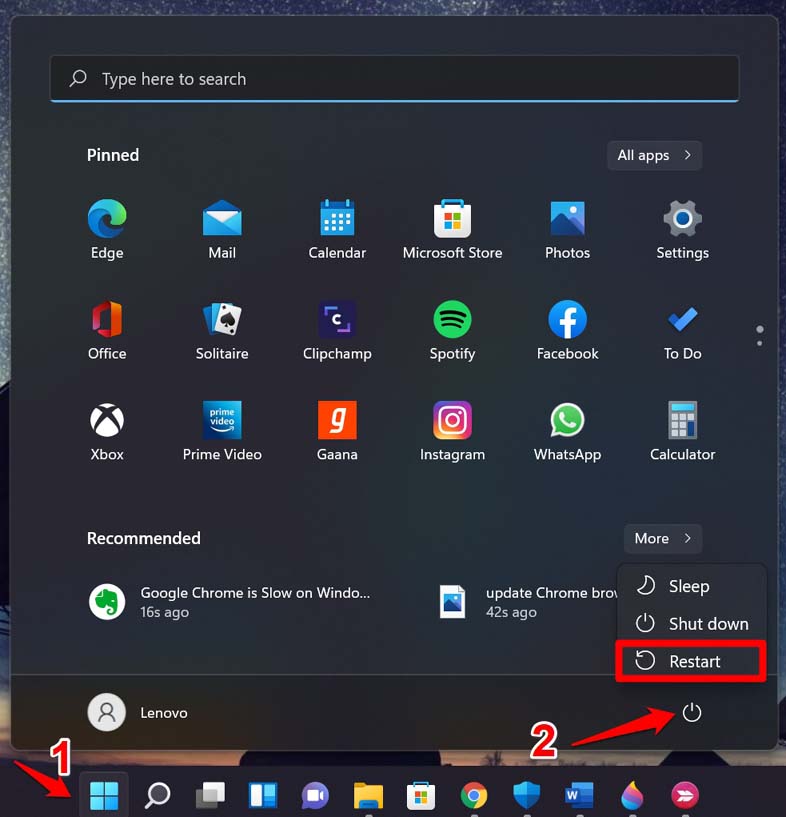
После перезагрузки снова запустите Messenger и проверьте его работу.
3. Исправьте проблемы сетевого подключения
Плохой сигнал Wi‑Fi или периодические разрывы соединения мешают нормальной работе мессенджера.
- Откройте Параметры Windows (Win + I).
- Перейдите в раздел “Сеть и Интернет”.
- Убедитесь, что ПК подключён к сети и имеет доступ в интернет.
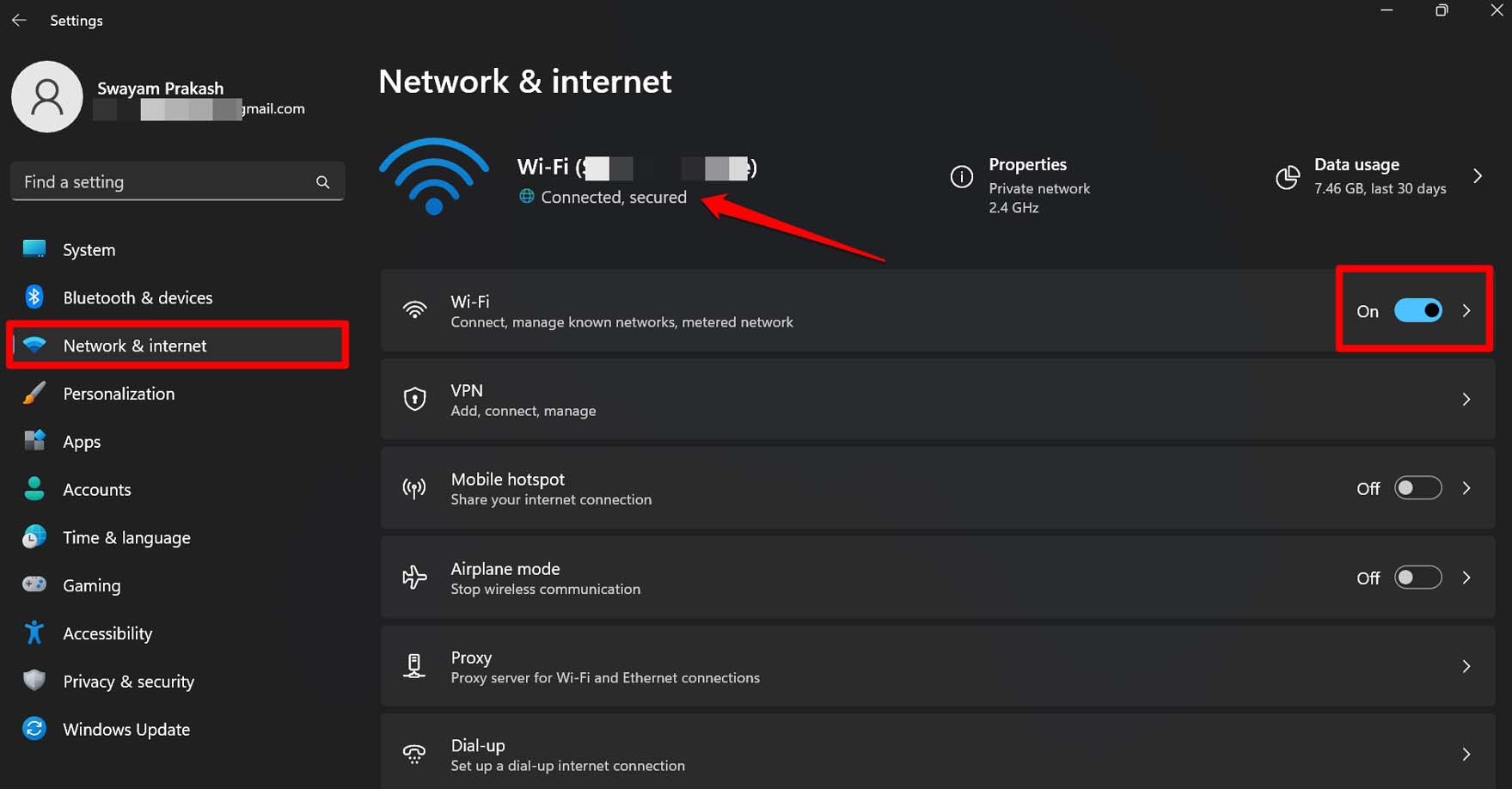
Советы:
- Отключите и снова подключите Wi‑Fi на ПК или перезагрузите роутер.
- Временно включите и отключите режим полёта — это может обновить сетевые интерфейсы.
- Попробуйте подключиться к другой сети (смартфон в режиме модема) для проверки.
4. Обновите Facebook Messenger через Microsoft Store
Устаревшая версия приложения может конфликтовать с текущей версией Windows.
- Откройте Microsoft Store.
- В меню слева выберите “Библиотека”.
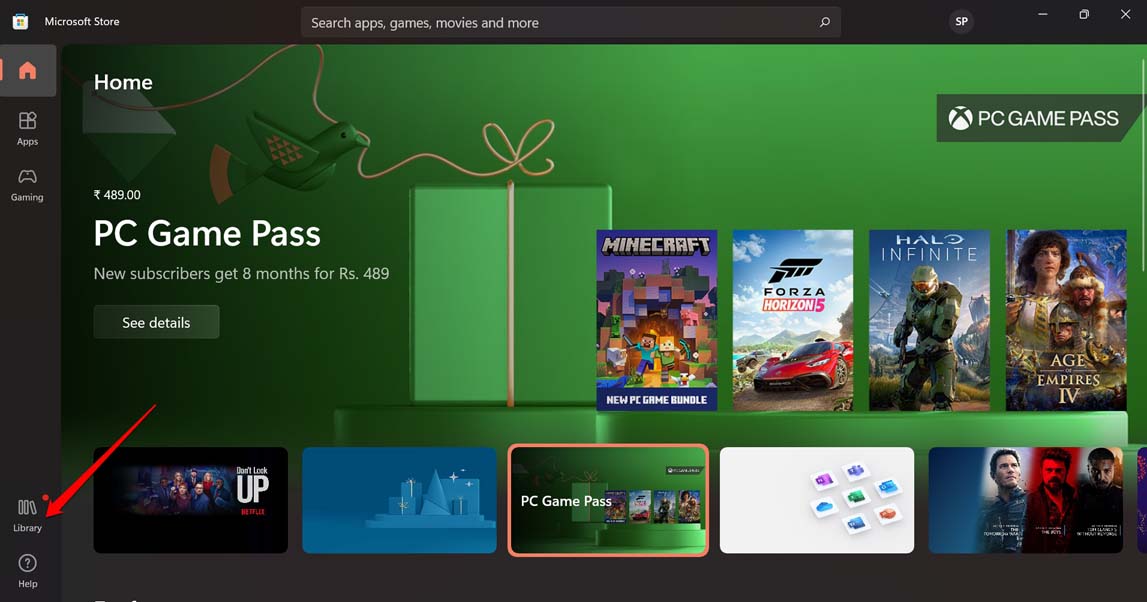
- Просмотрите список приложений с ожидающими обновлениями.
- Если рядом с Messenger есть кнопка “Обновить”, нажмите её.
После обновления перезагрузите приложение и проверьте работу.
5. Выйдите из Messenger и войдите снова
Перезапуск сессии часто исправляет проблемы аутентификации и синхронизации.
- Откройте приложение Messenger.
- Нажмите на свой аватар в левом нижнем углу.
- Перейдите в “Настройки”.
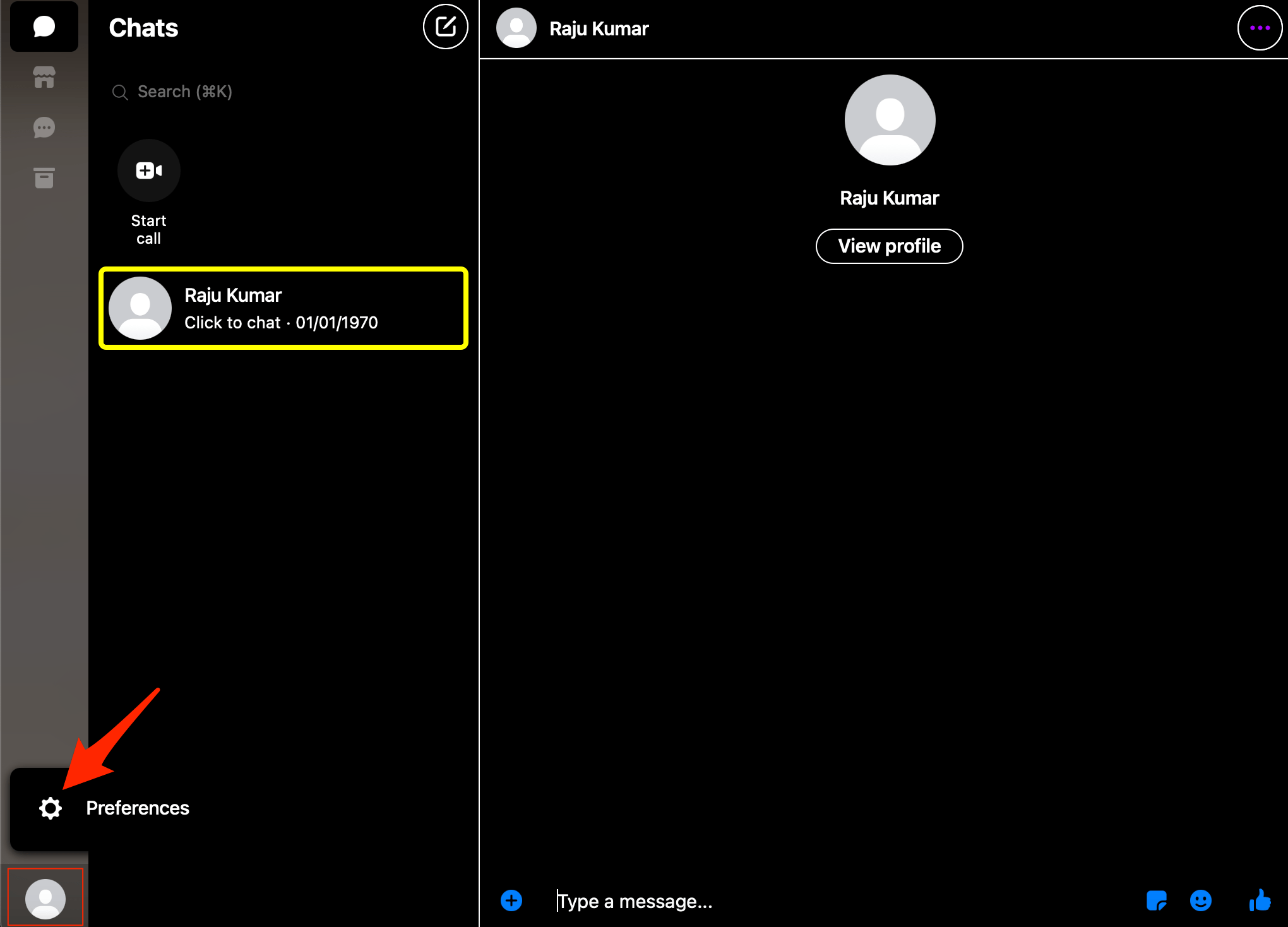
- Выберите “Выйти” и подтвердите.
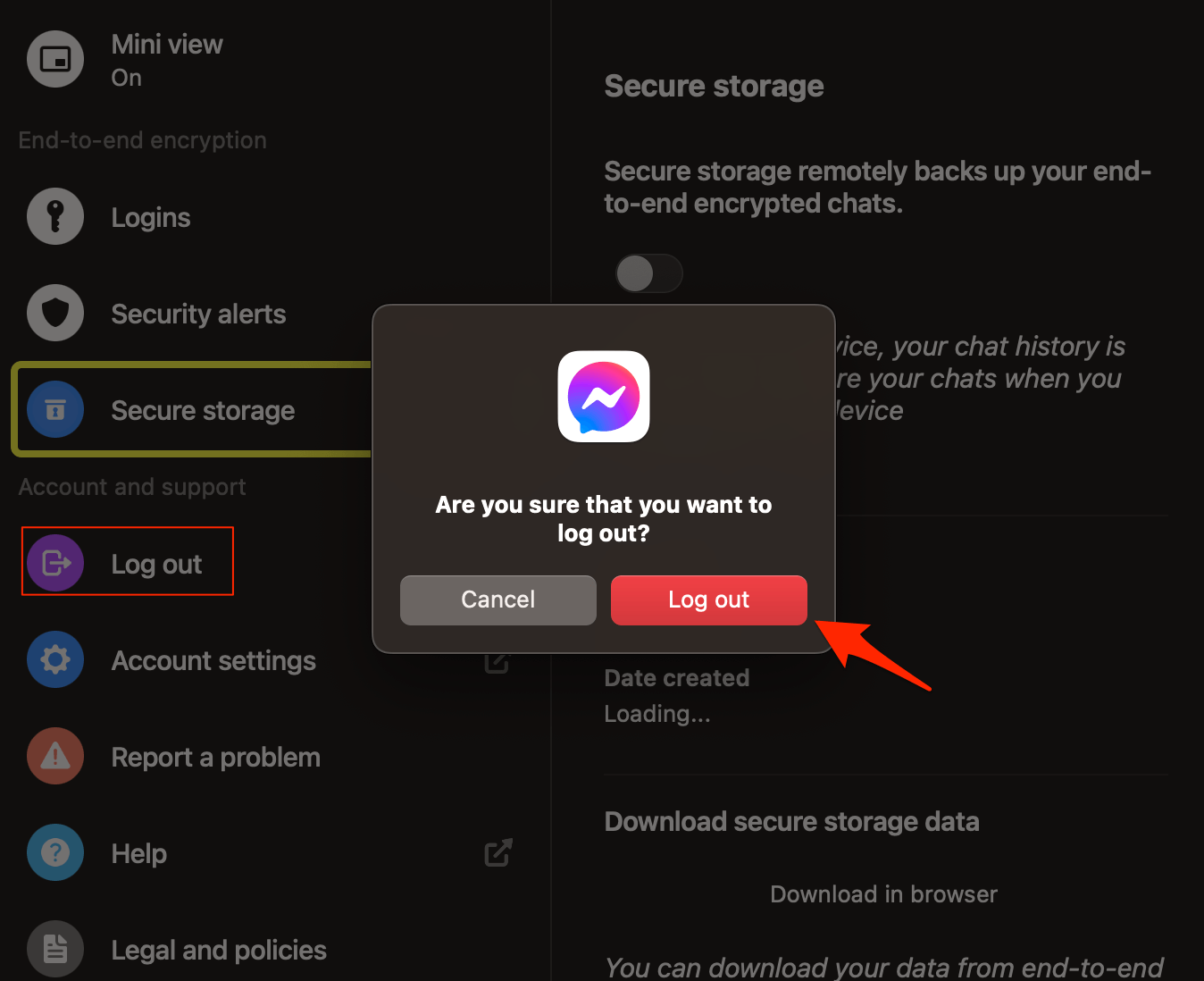
- Подождите несколько секунд и снова войдите под своими учётными данными.
6. Установите ожидающие обновления Windows
Обновления ОС часто содержат исправления, которые решают совместимость приложений.
- Откройте Параметры (Win + I).
- Перейдите в раздел “Обновление Windows”.
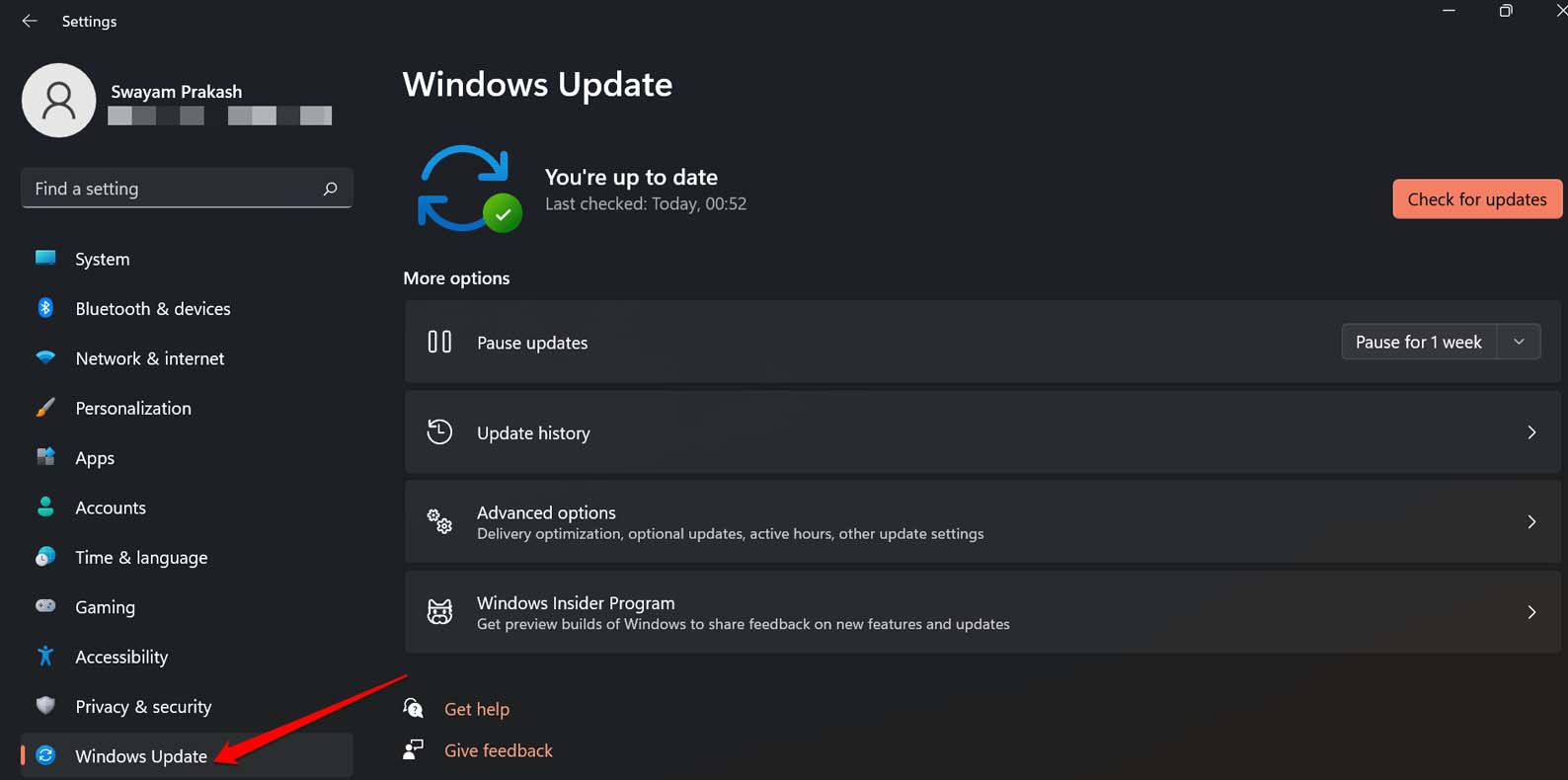
- Нажмите “Проверить наличие обновлений”.
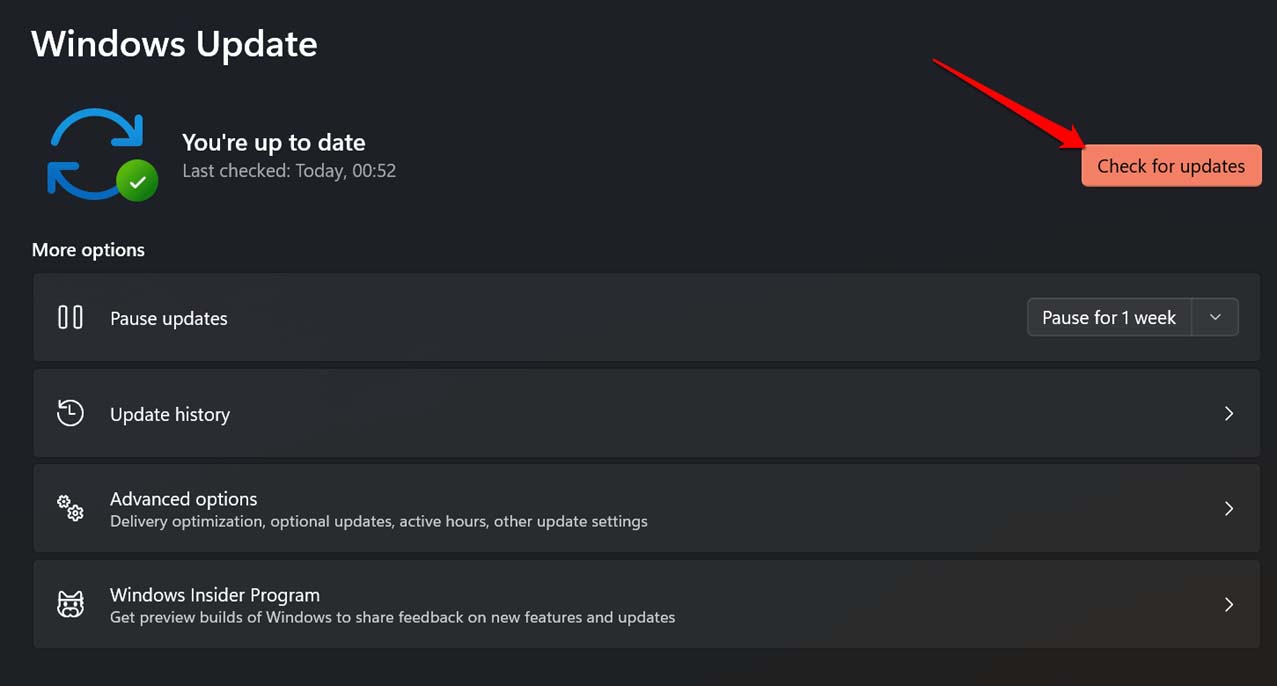
- Если доступны обновления, нажмите “Загрузить” или “Установить”.
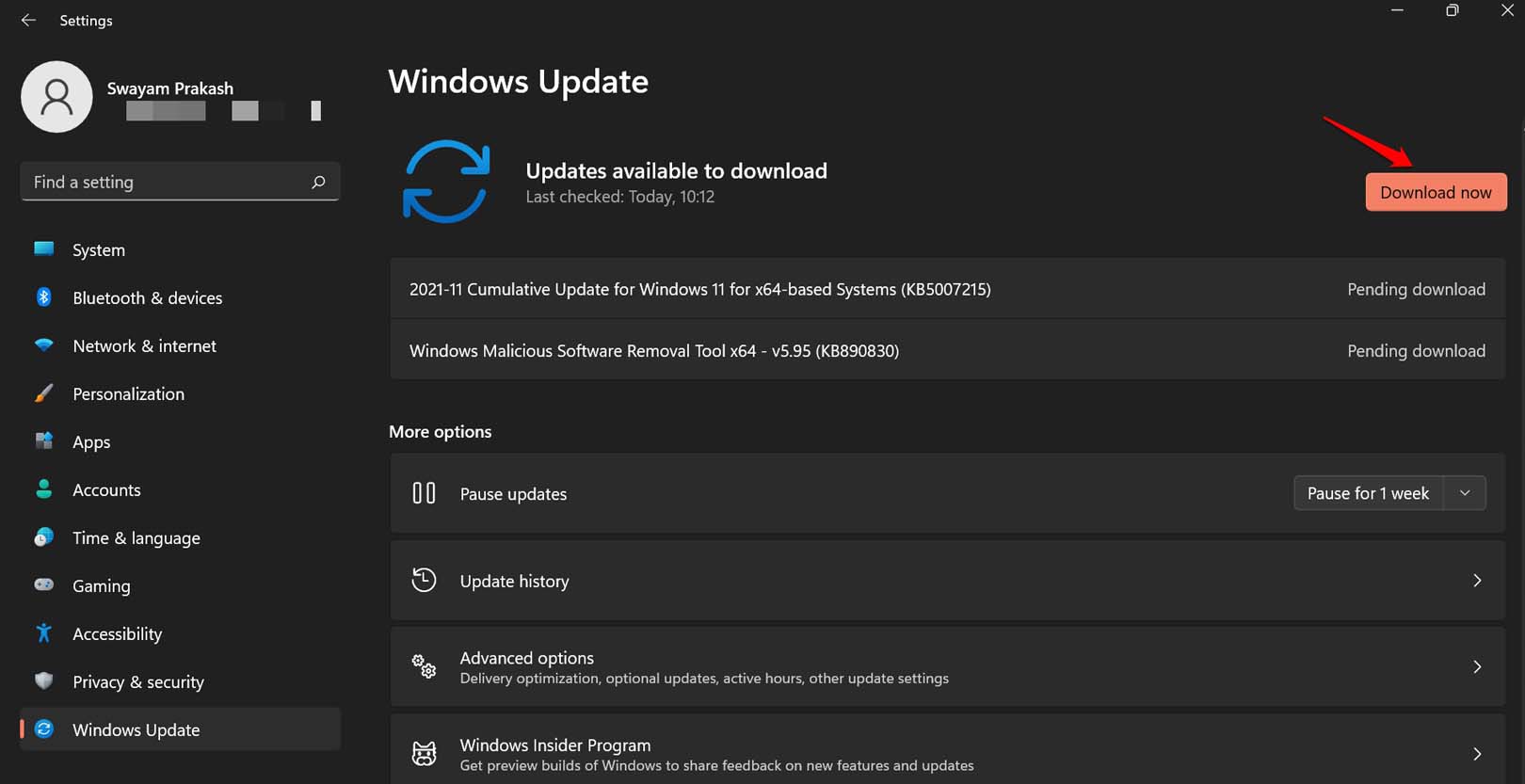
После установки обновлений перезагрузите компьютер и проверьте Messenger.
7. Разрешите необходимые права приложению Messenger
Если приложению запрещены уведомления или работа в фоне, вы не получите сообщения.
- Откройте Параметры (Win + I).
- Выберите “Система” → “Уведомления”.
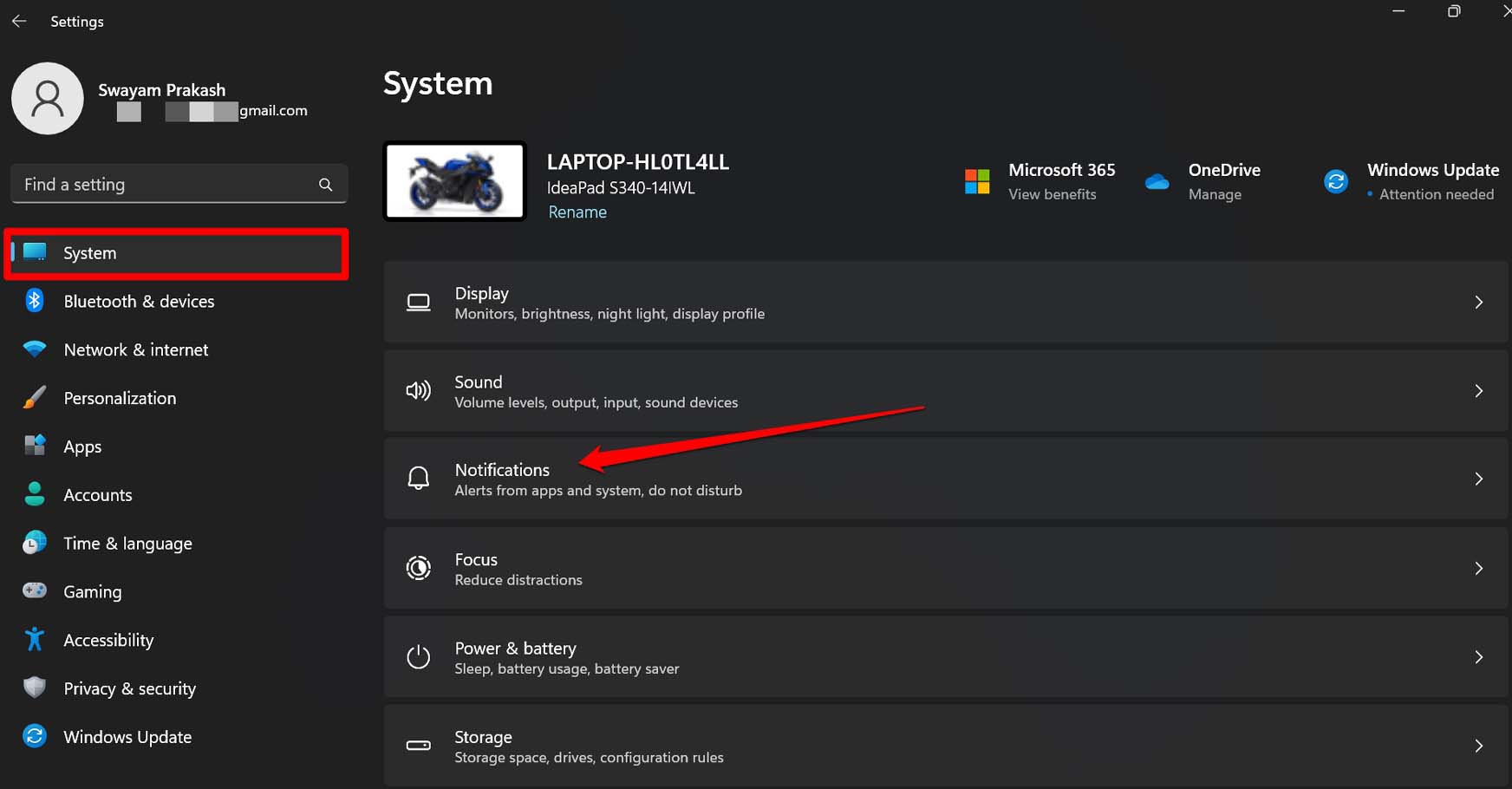
- Включите глобальные уведомления и проверьте, включены ли уведомления для Messenger.
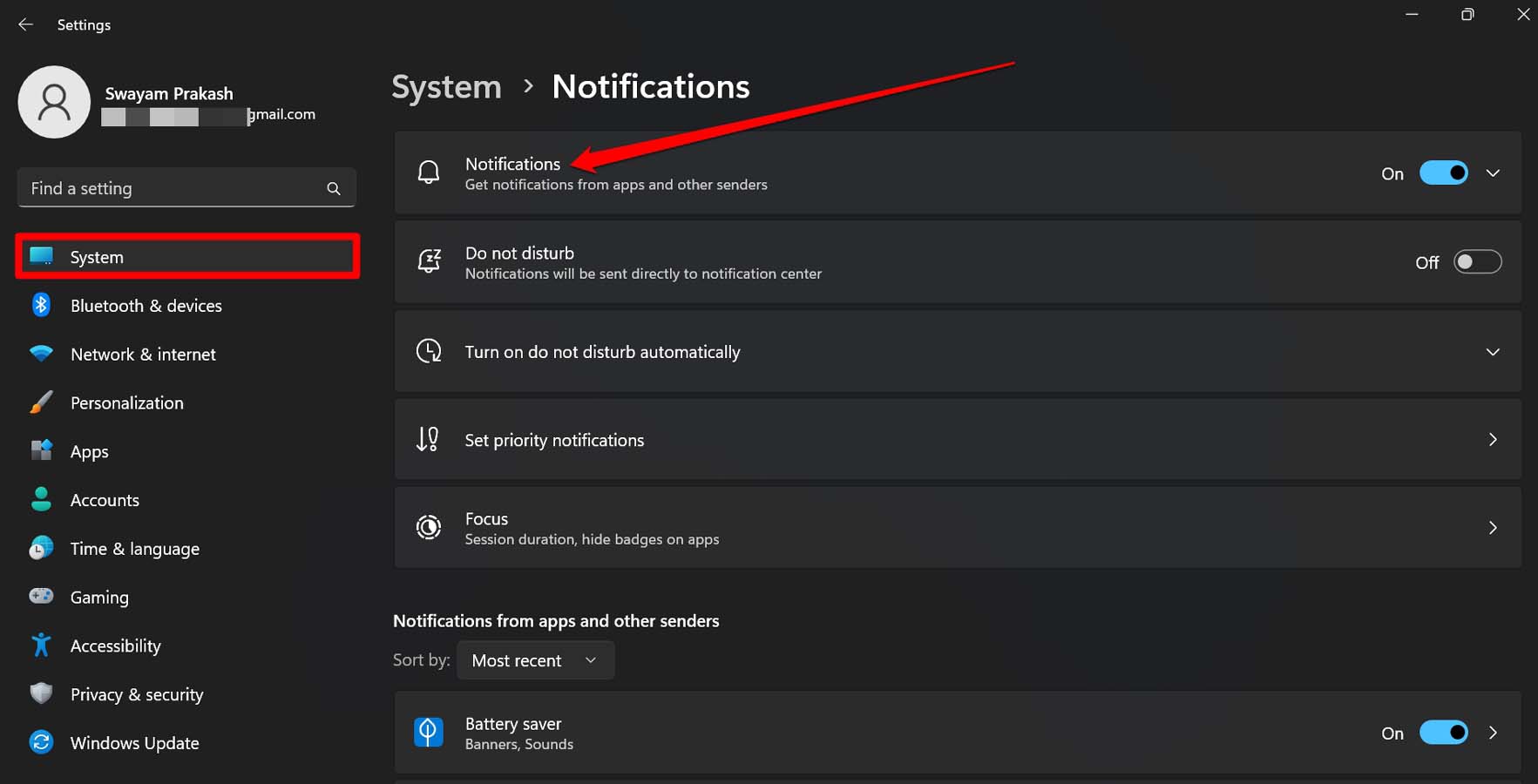
Дополнительно: проверьте разрешения в разделе “Приложения” → “Установленные приложения” → Messenger → “Дополнительные параметры” (фоновые разрешения, запуск при входе и т. п.).
8. Проверьте, не падает ли сам сервис Messenger
Проблемы могут быть не на вашем компьютере. Проверяйте сообщения о сбоях сервиса.
- Посетите сайт Downdetector и проверьте отчёты по Facebook Messenger.
- Просмотрите теги в Twitter/соцсетях — часто пользователи сообщают о массовых сбоях.
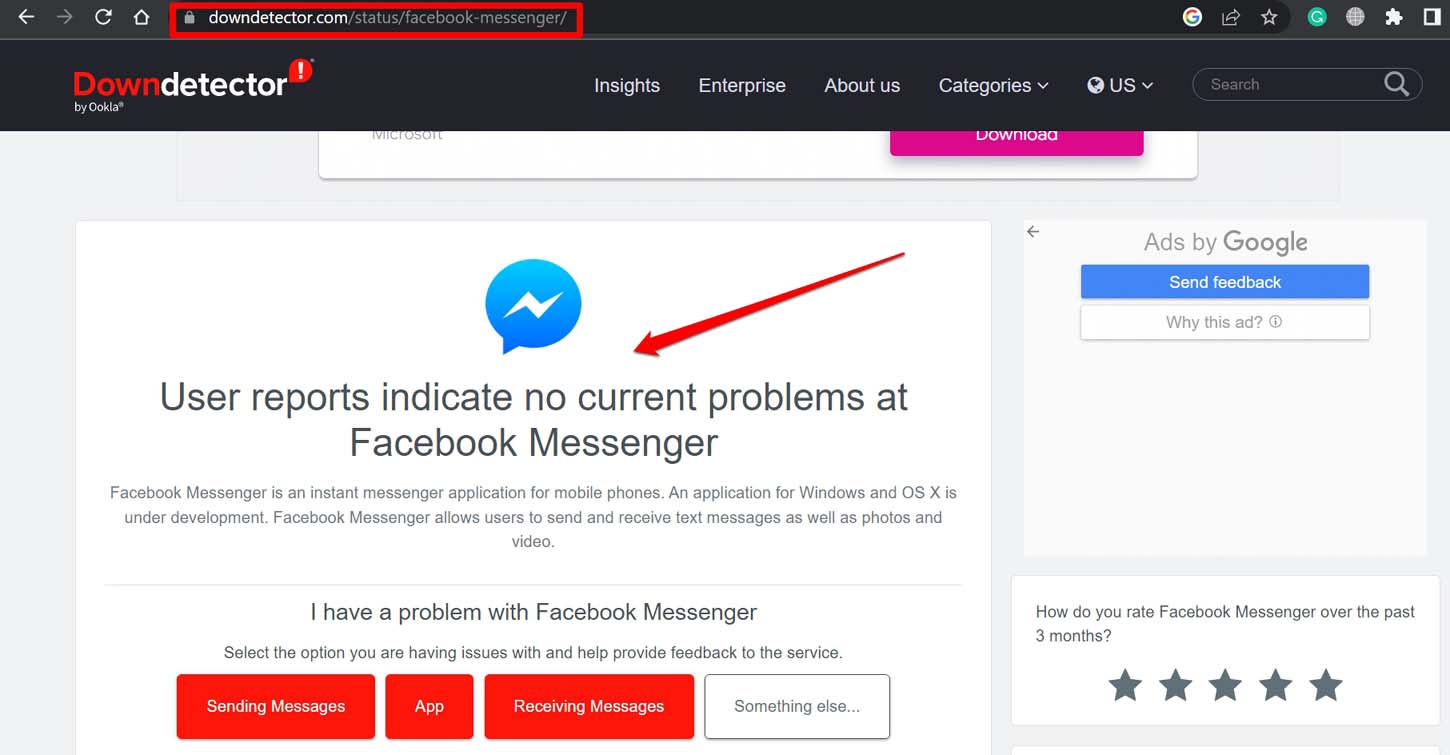
Если проблема массовая — ждать придётся до устранения на стороне сервиса.
9. Временное решение — используйте веб‑версию
Если настольное приложение не работает, веб‑версия остаётся полноценной альтернативой.
- Откройте любой браузер на ПК.
- Перейдите на https://www.messenger.com
- Войдите и продолжайте общение.
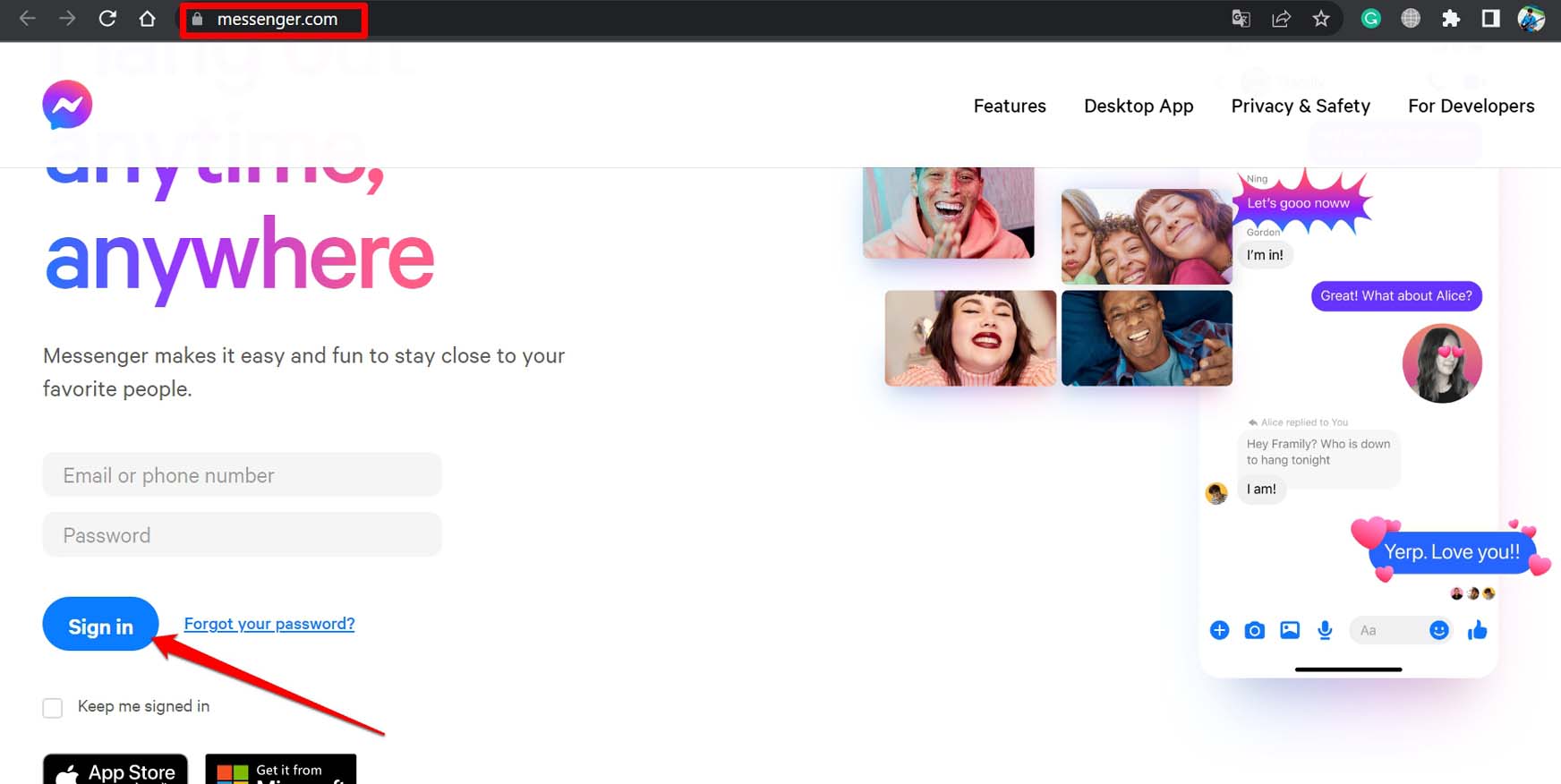
Дополнительные методы: сброс и переустановка
Если стандартные шаги не помогли, выполните сброс приложения или полную переустановку.
Сброс приложения Messenger
- Откройте Параметры → Приложения → Установленные приложения.
- Найдите Messenger и выберите “Дополнительные параметры”.
- Нажмите “Сбросить”. Это вернёт приложение к заводским настройкам, не затрагивая вашу учётную запись Facebook.
Полная удаление и переустановка
- В том же списке приложений выберите Messenger и нажмите “Удалить”.
- После удаления перезагрузите ПК.
- Откройте Microsoft Store и установите Messenger заново.
Эти шаги устраняют повреждённые файлы приложения и многие конфигурационные конфликты.
Когда эти методы не помогают — что делать дальше
- Проверьте системный журнал событий (Event Viewer) на ошибки, связанные с приложением. Это поможет понять, падает ли процесс из‑за ошибок ОС.
- Попробуйте создать новую локальную учётную запись Windows и запустить Messenger оттуда — это выявит, связана ли проблема с профилем пользователя.
- Временно отключите антивирус и брандмауэр (только для теста). Если Messenger заработал, добавьте приложение в список исключений.
- Свяжитесь с техподдержкой Facebook, приложив скриншоты и логи ошибок.
Важно: отключайте защитное ПО только временно и аккуратно. Снова включите его после проверки.
Контрольный список для быстрого устранения (шаблон)
- Завершил процесс Messenger и перезапустил.
- Перезагрузил компьютер.
- Проверил интернет‑подключение и перезапустил роутер.
- Обновил Messenger через Microsoft Store.
- Вышел из приложения и вошёл снова.
- Установил все обновления Windows.
- Включил уведомления и фоновые разрешения для Messenger.
- Проверил Downdetector и соцсети на массовые ошибки.
- Попробовал веб‑версию messenger.com.
- Сбросил/переустановил приложение при необходимости.
Мини‑методология: быстрый план 5 шагов
- Быстрая проверка: завершение процесса + перезагрузка.
- Сеть: подтверждение стабильности соединения.
- Обновления: проверить Store и Windows.
- Настройки: разрешения и учётная запись.
- Устранение: сброс/переустановка или переход на веб.
Примеры ситуаций, когда перечисленные методы не сработают
- Проблема связана с глобальным сбоем сервера — локальные исправления бесполезны.
- Коррупция системных файлов Windows (требуется восстановление системы).
- Конфликт с фирменным ПО или политиками рабочей сети (администратор блокирует доступ).
Риски и смягчающие меры
- Риск: отключение антивируса открывает систему для угроз. Мера: тестировать короткое время и добавлять исключения вместо постоянного отключения.
- Риск: сброс приложения удаляет локальные настройки. Мера: записать важные параметры перед сбросом.
Критерии приёмки
- Messenger запускается без аварийного завершения в течение 10 минут использования.
- Уведомления приходят корректно и отображаются в системе.
- Сообщения отправляются и синхронизируются с веб‑версией и другими устройствами.
Часто задаваемые вопросы
Почему Messenger не показывает уведомления в Windows 11?
Проверьте системные уведомления и разрешения приложения в Параметрах Windows. Также убедитесь, что режим “Не беспокоить” отключён.
Поможет ли переустановка приложения, если оно постоянно падает?
Да. Переустановка удаляет повреждённые файлы и часто решает проблемы, которые не устранены обычным перезапуском.
Как понять, что проблема на стороне сервера Messenger?
Если множество пользователей в вашем регионе сообщают о проблемах (Downdetector, соцсети), вероятно, это проблема сервиса. Локальные шаги в этом случае малополезны.
Можно ли продолжать использовать веб‑версию вместо приложения?
Да. Веб‑версия на messenger.com обеспечивает большинство функций и часто работает, когда приложение даёт сбои.
Короткая сводка и рекомендации
- Начните с простых действий: закрыть приложение, перезагрузить ПК и проверить сеть.
- Обновляйте и Windows, и приложение через Microsoft Store.
- Если обычные шаги не помогли — сбросьте или переустановите приложение и проверьте системные разрешения.
- При массовых сбоях — ожидайте решения со стороны сервиса и следите за Downdetector.
Если у вас остались вопросы или появились новые симптомы — опишите их в комментариях: какой шаг уже пробовали, какие сообщения об ошибке видите и модель вашего ПК/версию Windows.
Спасибо за чтение — удачи в восстановлении работы Messenger.
Похожие материалы

Троян Herodotus: как он работает и как защититься

Включить новое меню «Пуск» в Windows 11

Панель полей PivotTable в Excel — руководство

Включить новый Пуск в Windows 11 — инструкция

Как убрать дубликаты Диспетчера задач Windows 11
